Г. Сенкевич - Наглядный самоучитель работы на нетбуке
- Название:Наглядный самоучитель работы на нетбуке
- Автор:
- Жанр:
- Издательство:БХВ-Петербург
- Год:2011
- Город:СПб
- ISBN:978-5-9775-0430-0
- Рейтинг:
- Избранное:Добавить в избранное
-
Отзывы:
-
Ваша оценка:
Г. Сенкевич - Наглядный самоучитель работы на нетбуке краткое содержание
Книга построена в форме иллюстрированных ответов на всевозможные вопросы, которые обычно возникают у начинающего пользователя нетбука. Рассмотрены настройка нетбука, основы работы в Windows 7, установка и использование популярных прикладных программ (антивирусов, архиваторов, переводчиков, гаджетов, бесплатных приложений Google и др.). Особое внимание уделено созданию сети и подключению к Интернету (по ADSL, GPRS, 3G/4G, Wi-MAX и выделенной линии). Продемонстрированы основы работы с браузерами Internet Explorer 8 и Opera, использование электронной почты, обмен сообщениями в ICQ и QIP, организация телефонных разговоров с помощью Skype. Описано подключение мобильного телефона и цифрового фотоаппарата. Показано, как слушать интернет-радио и музыку, смотреть фильмы и многое другое.
Наглядный самоучитель работы на нетбуке - читать онлайн бесплатно ознакомительный отрывок
Интервал:
Закладка:
Вставьте в мышь пальчиковую батарейку или заряженный аккумулятор. Включите питание мыши (1).
Чтобы для сопряжения в первый раз компьютер смог обнаружить мышь, нажмите кнопку обнаружения (2). Обычно выключатель и кнопка расположены на «животике» мыши.

Как и при подключении телефона, вызовите мастер добавления устройств Bluetooth (3).
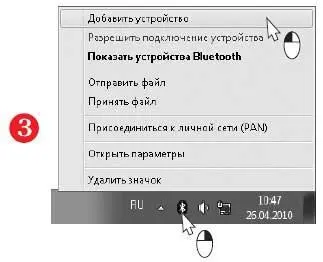
В окне мастера выберите обнаруженную мышь и нажмите кнопку Далее(4). Следуйте указаниям мастера. Произойдет сопряжение устройств.
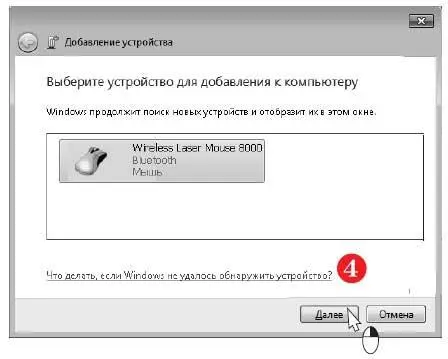
В последующем всякий раз после включения питания мышь будет подключаться к вашему нетбуку автоматически.
Нетбук подключен к Интернету. Что дальше?
Из предыдущих глав мы узнали, какими способами можно подключить нетбук к Интернету. Теперь мы можем воспользоваться ресурсами Всемирной сети!
Далее выясним, что это за ресурсы и как именно к ним можно обратиться со своего компьютера.
Интернет — огромная компьютерная сеть. На компьютерах-серверах хранится различная информация и работают службы, которые обеспечивают доступ к этой информации.
Говоря об Интернете, в первую очередь мы представляем себе WWW — World Wide Web, или Всемирную паутину. Она состоит из веб-страниц — особого рода документов, которые содержат, помимо текста и картинок, ссылки на другие страницы.
Несколько веб-страниц, объединенные общей темой и тесно связанные между собой ссылками, называют веб-сайтом, или просто сайтом. Можно сказать, что Всемирная паутина состоит из сайтов, а сайты состоят, главным образом, из вебстраниц. Помимо них, на сайтах часто находятся и различные файлы — с помощью ссылок можно скачать (загрузить) эти файлы из Интернета на свой компьютер.
Особое место в Интернете занимают поисковые системы. Они позволяют найти среди миллиардов веб-страниц те, которые содержат нужную вам информацию.
Многие сайты сделаны так, чтобы пользователи могли помещать на их страницы собственные записи и даже самостоятельно создавать веб-страницы. На форуме, или конференции, пользователи могут обсуждать различные вопросы, отвечая друг другу. Блоги — своеобразные сетевые дневники — на таких сайтах вы можете создавать собственные веб-страницы и писать на них все, что хотите. Другие пользователи будут оставлять на ваших страницах свои комментарии.
Социальные сети, например, «Вконтакте» или «Одноклассники» — еще один вид сайтов. Регистрируясь на таком сайте, вы сообщаете о себе реальные сведения (имя, фамилию, год рождения и т. п.), по которым вас сумеют найти другие участники социальной сети, и заводите свою веб-страницу. На персональных страничках социальной сети пользователи могут выкладывать фотографии, оставлять друг другу сообщения.
Существуют специализированные сайты, на которых пользователи размещают свои фотографии (например, PhotoFile.ru) или видеозаписи (например,YouTube).
Очень важная служба Интернета — электронная почта (E-mail). C ее помощью пользователи Интернета пересылают друг другу электронные письма. Сообщение электронной почты отправляется на почтовый сервер и дожидается, когда получатель заберет его оттуда. К письму можно прикрепить файлы, например, картинки или видеозаписи.
Службы мгновенного обмена сообщениями (ICQ, IRC и другие) похожи на электронную почту, но в них передача и прием сообщений происходит в реальном времени. Дальнейшее развитие эта идея получила в сервисах IP-телефонии — с их помощью осуществляется голосовая или видеосвязь через Интернет.
В следующих главах мы рассмотрим, как пользоваться различными сервисами Интернета и то, какие для этого нужны программы. Начнем же со службы WWW и наиболее универсальной и востребованной программы — браузера.
Глава 11
Осваиваем всемирную паутину
Из этой главы вы узнаете:
© Как запустить Internet Explorer 8.
® Как открывать веб-страницы и переходить по ссылкам.
® Как «запомнить» ссылки.
© Как найти информацию в Интернете.
© Как сохранить веб-страницу или рисунки с нее.
© Как скачивать файлы.
Чтобы путешествовать по Интернету, нужна программа, которую называют интернет-обозревателем, или браузером. Таких программ создано много, например, Opera, Mozilla Firefox, Google Chrome и другие. В состав Windows 7 уже входит браузер Internet Explorer 8 (Ie8). К этой программе мы и обратимся для знакомства с ресурсами Интернета, хотя в дальнейшем вы можете установить любой другой браузер и пользоваться им.
Перед тем как перейти к знакомству с браузером, рассмотрим систему адресов в Интернете.
У каждого сайта есть веб-адрес (URL). Обычно он начинается с букв www. Далее, через точку, следует имя сайта, а в конце, снова через точку, пишется суффикс из двух или трех букв. Суффикс указывает на категорию или принадлежность сайта: ru — Россия, ua — Украина, com — коммерческие организации, независимо от страны, org — некоммерческие организации и т. д. Примеры веб-адресов (URL): www.yandex.ru — сайт поисковой системы Яндекс, www.bhv.ru — сайт издательства БХВ. Адреса некоторых сайтов могут выглядеть немного иначе. Например, ru.wikipedia.org — адрес русскоязычной части сайта Википедии (свободной энциклопедии). В действительности веб-адрес сайта указывает на его начальную (заглавную) страницу. Ссылки, находящиеся на ней, ведут к другим ресурсам этого и/ или других сайтов.
У каждого ресурса, например, веб-страницы или файла на сервере, также есть свой адрес. Например, www.microsoft.com/rus/windows/internet-explorer — адрес русскоязычной страницы, посвященной браузеру Internet Explorer и находящейся на сайте компании Microsoft.
Веб-адреса встречаются в рекламе, в газетах и книгах. Чтобы попасть на сайт, о котором идет речь, достаточно запустить браузер и набрать в нем указанный адрес.
Однако чаще всего мы занимаемся веб-серфингом: сначала находим в Интернете интересующие нас сайты с помощью поисковых систем, а затем, переходя от ссылки к ссылке, просматриваем различные веб-страницы.
Сайты, на которых представлены сразу несколько служб, например, поиск, почта, ленты новостей и объявления, часто называют порталами. Обзор Интернета удобно начинать именно с таких сайтов, например, Яндекс или Mail.ru.
Как запустить Internet Explorer?
Чтобы запустить встроенный в Windows браузер Internet Explorer, щелкните мышью на значке обозревателя на Панели задач. Откроется главное окно программы.
Читать дальшеИнтервал:
Закладка:










